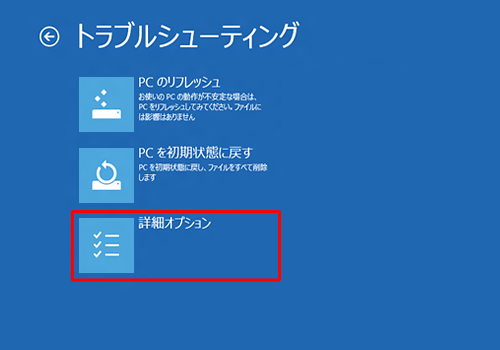はじめに
Windows OSにて、ドットインストールのローカル開発環境【Windows編】を実施し、Puttyのssh接続1
を実施した際に、Connection timed out エラーが発生し、前に進めず悩んでいるという方に向けて対処法を記述いたします。
構築手順を知りたい方は以下の記事で、開発環境の構築の流れをご紹介しておりますので、ご覧ください。
👉初めてWindowsローカルに開発環境を構築する人の為の記事【構築編】
また環境構築中にvagrant upでエラーが発生し、躓いているという方は以下を参照ください。
👉Windowsローカルに開発環境を構築中に【vagrant up】でエラーが発生【エラー解決編】
環境
- OS Windows8.1
- Putty version-0.73Putty+ごった煮版+各種Patch
目次
1. PuttyでゲストOSへの接続時エラーとなる原因
2. 仮想化支援機能 無効/有効の確認方法
3. 仮想化支援機能を有効にする方法
PuttyでゲストOSへの接続時エラーとなる原因
まずどんなエラーなのか見ていきましょう。
Puttyを開き対象のセッション一覧から読み込み➡開く

上記を実行し、少し待った後に以下のようなエラーメッセージが出た場合
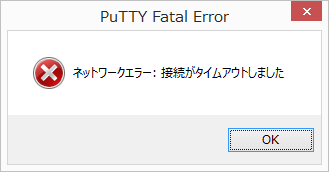
日本語版ではない場合は以下のようなメッセージが表示されます。
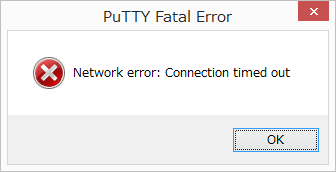
上記でエラーとなる原因は、ホストOS2の仮想化支援機能(VT-x/AMD-V)が無効になっていることが考えられます。
まずは、ホストOS2の仮想化支援機能(VT-x/AMD-V)の有効/無効について確認しましょう。
仮想化支援機能 無効/有効の確認方法
ホストOS2の仮想化支援機能が無効なのか?有効なのか?を確認するには、タスクマネージャ➡パフォーマンスタブからすぐに確認できます。
以下を参照
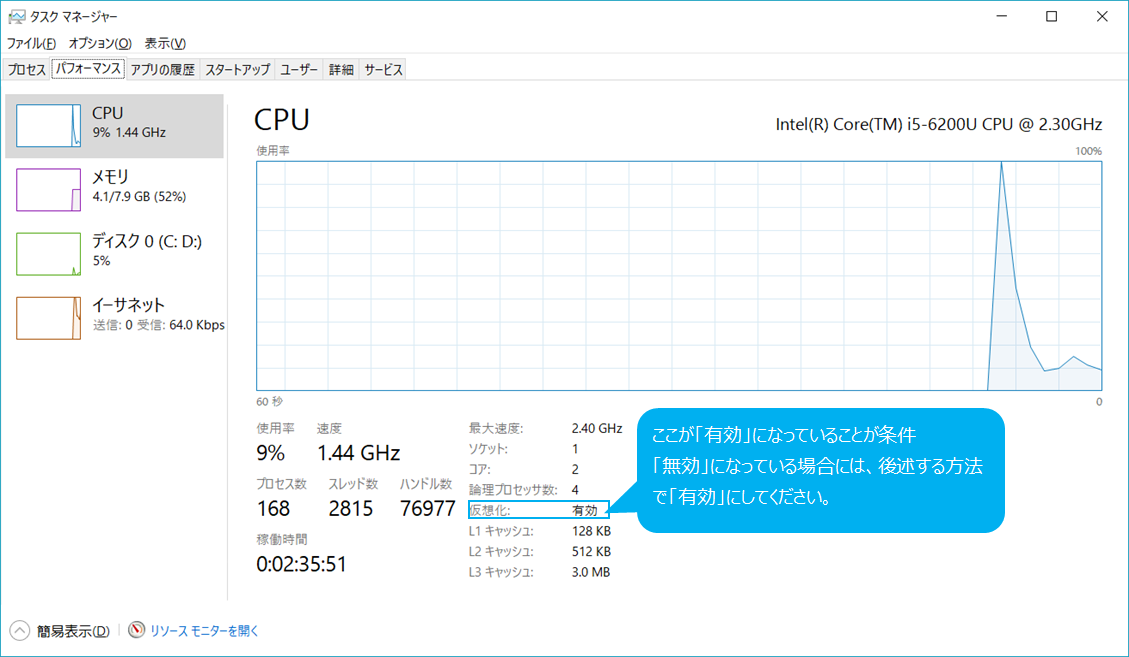
ここを「有効」にする方法については次で解説いたします。
仮想化支援機能を有効にする方法
1.画面右上をポイントして、カーソルを下におろし、「設定」をクリックします。
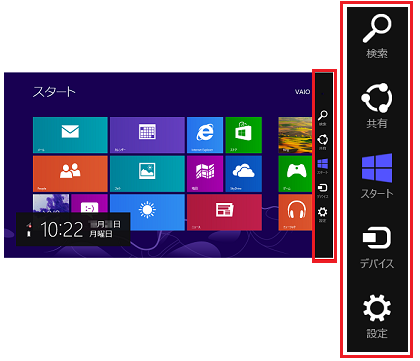
2.「PC設定の変更」をクリックします。
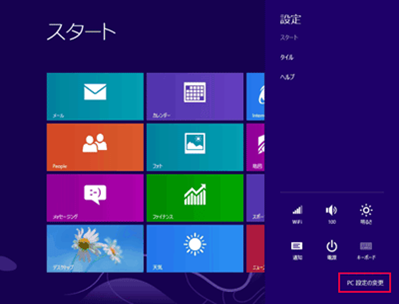
3.PC設定「保守と管理」➡「回復」を選択し、「今すぐ再起動」を選択します。
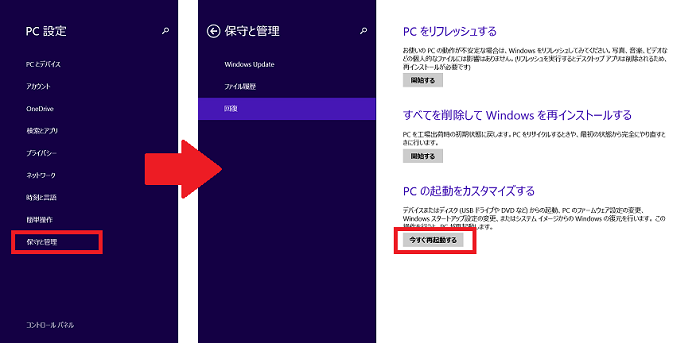
4.オプションの選択画面が表示されたら、「トラブルシューティング」を選択します。
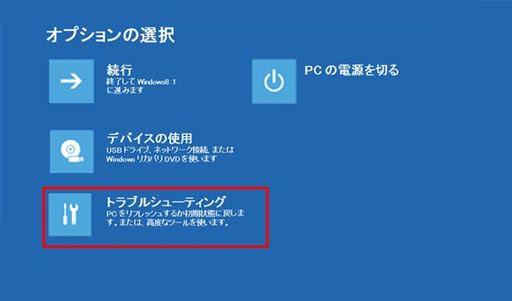
6.「UEFIファームウェアの設定」を選択します。
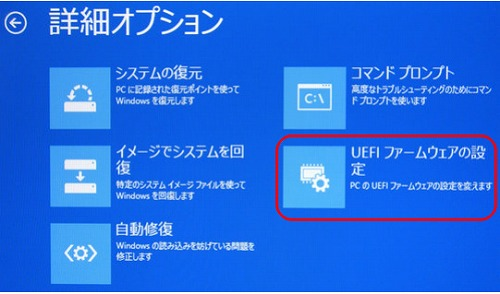
7.「再起動」を選択します。

8.setup utilityに入ったら、「Virtualization Technology」をいう設定項目を探して、[disabled]を[Enabled]にします。(ものによって設定項目の文は異なりますが、この設定項目は存在すると思います。)
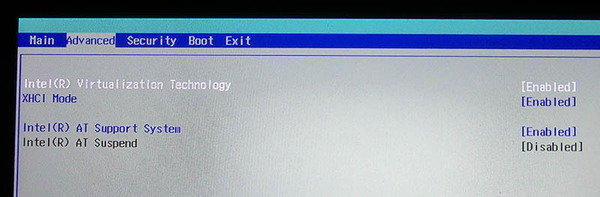
[Save Changes]を選択して、[Enter]キーを押します、
これで設定は完了です。
ちなみに[disabled]は無効、[Enabled]は有効という意味です。
プログラミングを学習されている方ならピンとくるかと思います。
上記を実施後は必ず再起動を実施しましょう。
再起動を実施しないと変更が適用されず、「なんでできないんだ」と彷徨うことになります。
以上が仮想化支援機能を有効にする方法でした。
ここまで読んでいただきありがとうございました。